8 способов исправить неработающий разделенный экран iPad (2020)
Не можете выполнять многозадачность, потому что функция разделения экрана на вашем iPad не работает?
Сегодня вы можете использовать множество приложений, и вы можете одновременно просматривать два приложения на экране.
Вы можете пользоваться социальными сетями, общаться в чате, проверять электронную почту, слушать музыку или даже смотреть видеопоток. Большинство смартфонов имеют эту функцию. Но это более эффективно при использовании в iPad с большим экраном.
Что касается iPad, эта функция называется разделенным экраном. Как следует из названия, он разделяет экран на две части, чтобы вы могли просматривать и использовать два приложения одновременно.
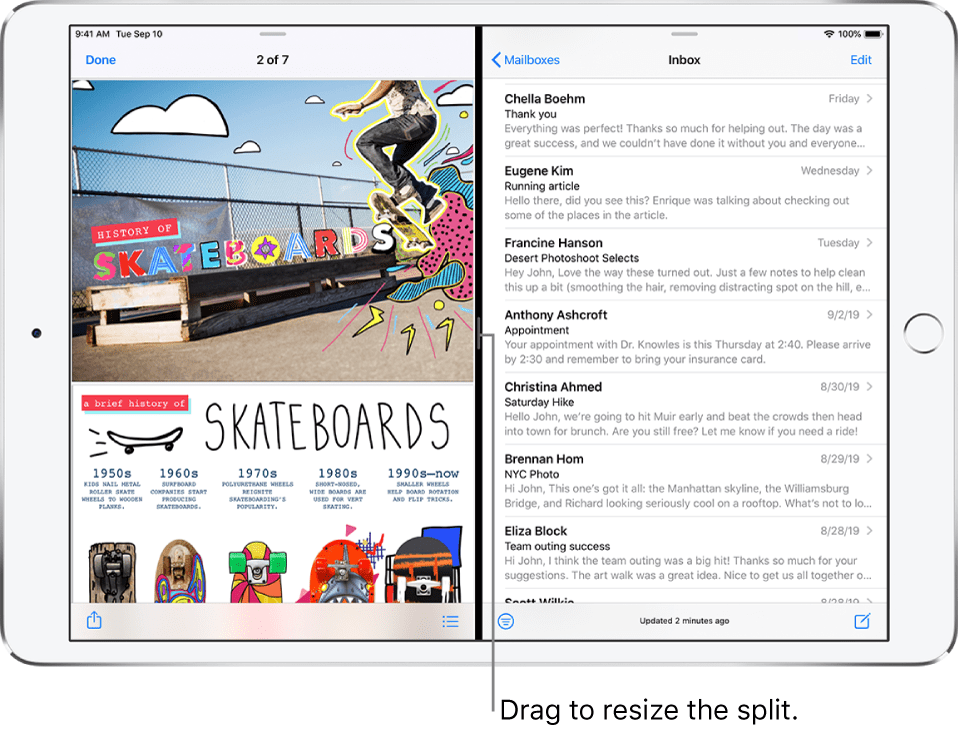
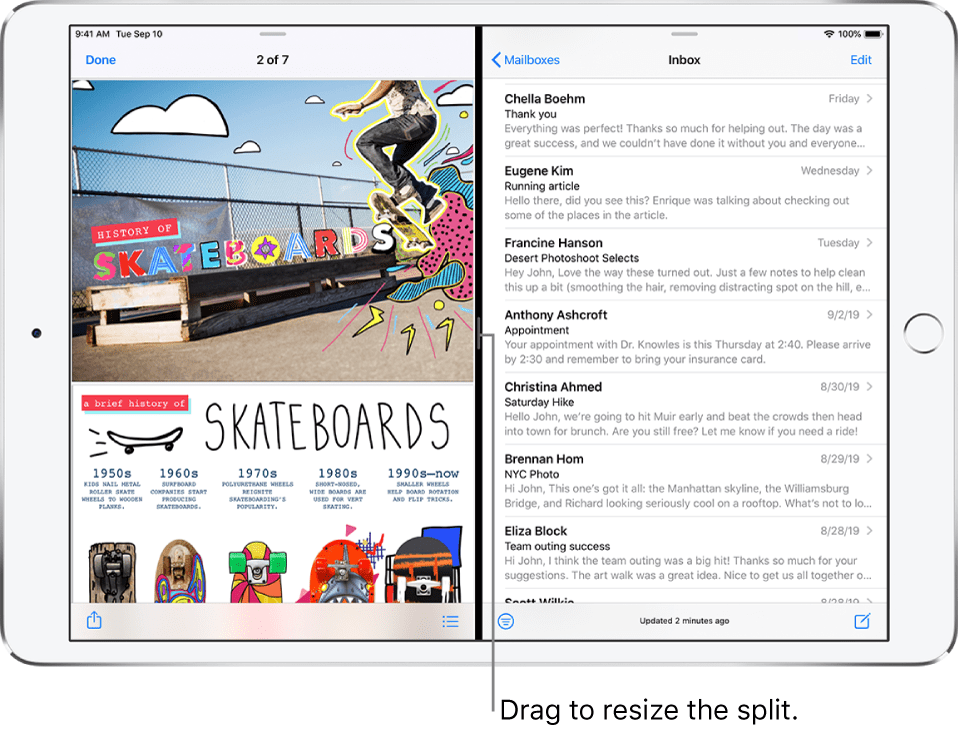
Но что, если эта функция не работает на вашем iPad?
Есть много факторов, которые могут вызвать эту проблему. Именно об этом и пойдет речь в нашем сегодняшнем руководстве.
Мы обсудим каждый фактор вместе с его исправлением. Также эти исправления упорядочены по сложности фактора. Таким образом, вы узнаете, как исправить неработающий разделенный экран iPad, не рискуя своими данными.
Давайте погрузимся!
1. Проверьте совместимость.
Важно понимать, что это новая функция и не все приложения поддерживают разделение экрана.
Чтобы убедиться, что разделенный экран вашего iPad работает, попробуйте использовать его с собственными приложениями Apple. FaceTime, Music, Keynote, Mail, Photos, Safari и Messages — вот некоторые из этих приложений.
Но если оно не работает при использовании стороннего приложения, значит, приложение с ним несовместимо.
Об этом также упоминается в Поддержка Apple страница о том, что не все версии iPad могут использовать функцию разделенного просмотра. Чтобы убедиться, что ваш iPad поддерживает эту функцию, убедитесь, что вы используете следующие версии iPad:
- Айпад Про.
- iPad 5-го поколения и более поздних версий.
- iPad Air 2 и более поздние версии.
- iPad mini 4 и более поздние версии.
У вас должна быть возможность использовать функцию разделения экрана, если вы используете одну из этих версий iPad. Если у вас более старая версия, вы можете обновить ее, если вам нужна эта функция.
2. Включите автоматический поворот экрана.
Когда ваш iPad заблокирован в книжной ориентации, функция разделения экрана не будет работать.
Это связано с тем, что эта функция использует альбомную компоновку вашего iPad. Затем он разделяет весь экран на портретные экраны меньшего размера.
Чтобы включить функцию автоматического поворота экрана, перейдите на свой iPad Центр управленияи коснитесь значка круглой стрелки замка.
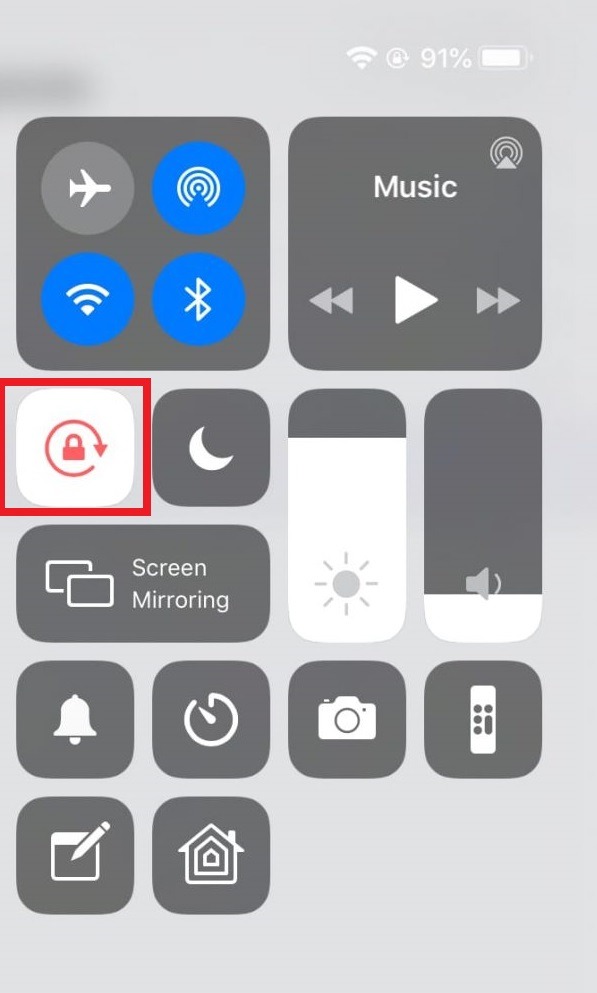
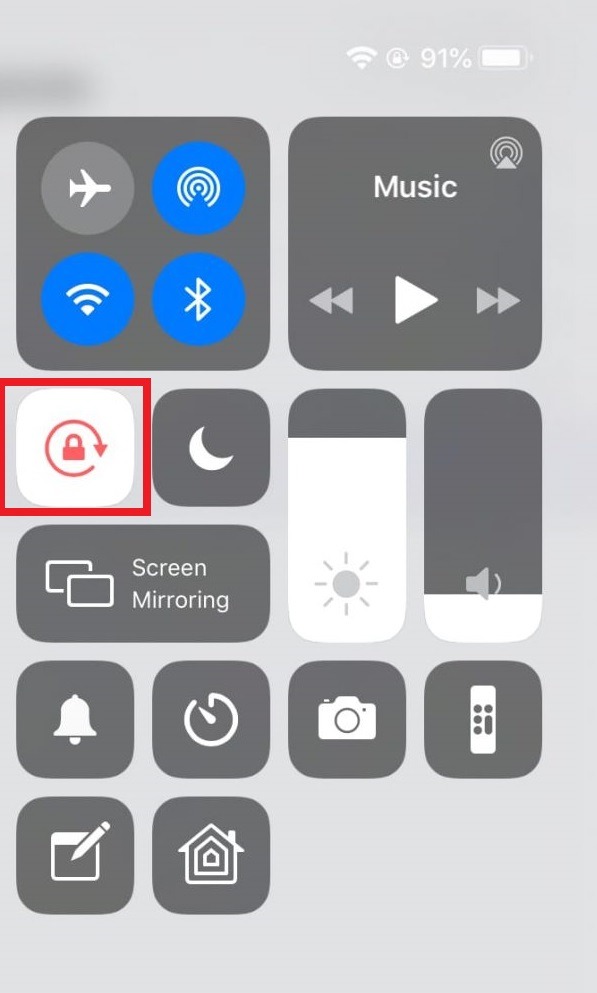
После включения ваш экран должен иметь возможность переключаться с книжной на альбомную ориентацию, когда вы держите iPad боком. После этого функция разделения экрана должна работать на вашем iPad.
3. Включите функцию многозадачности.
На вашем iPad есть настройка, позволяющая отключить функцию разделения экрана. Эта функция называется «Многозадачность». Он позволяет включать или отключать несколько представлений приложений и наложение приложений поверх видео. Вы также можете включить жесты, с помощью которых вы можете получить доступ к переключателю приложений и другим средствам многозадачной навигации.
Чтобы включить эти функции, перейдите в настройки iPad, затем нажмите «Основные», а затем «Многозадачность». Нажмите кнопку «Разрешить несколько приложений», чтобы включить ее. Сделайте то же самое с кнопкой «Постоянное наложение видео и жесты».
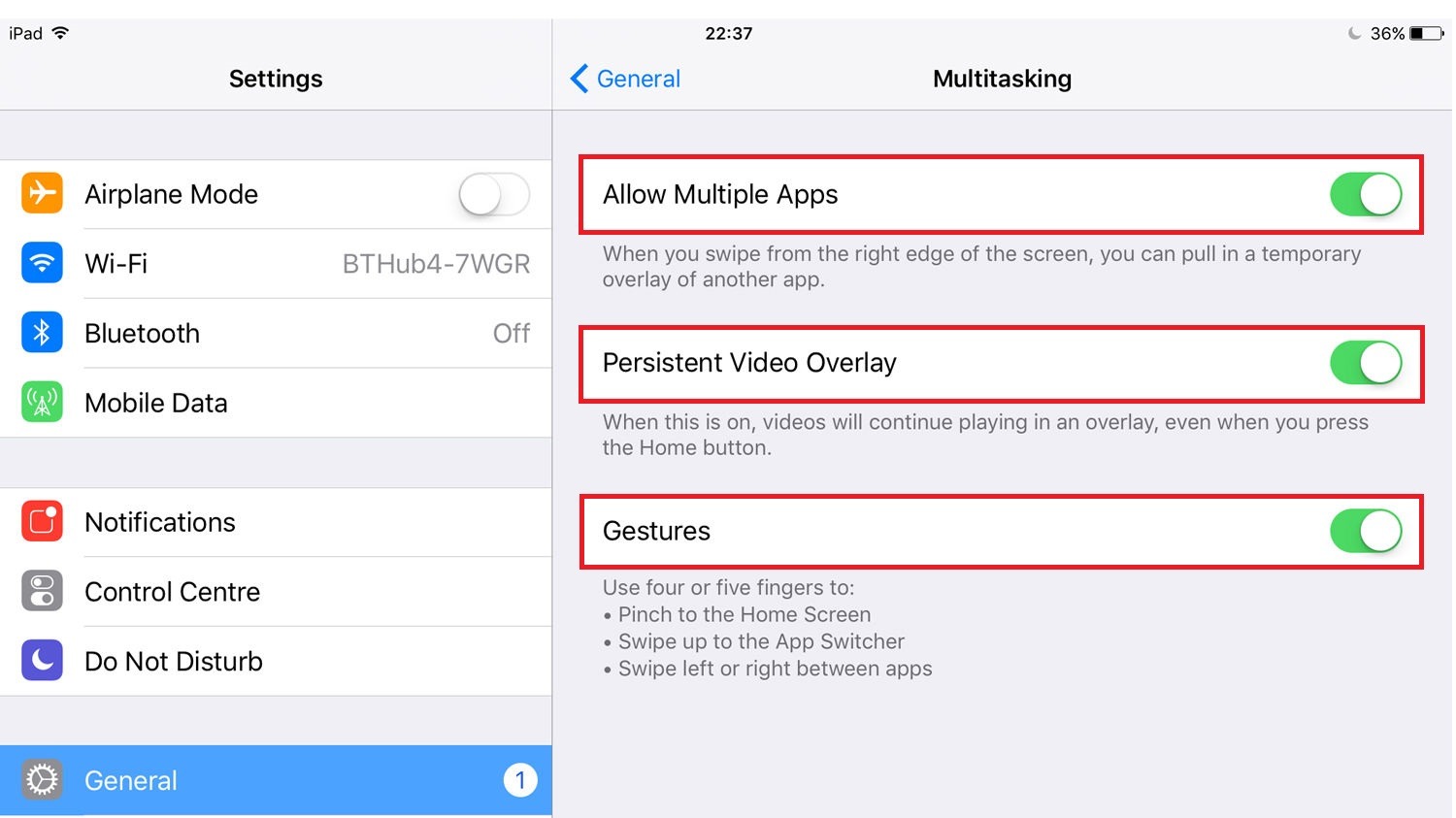
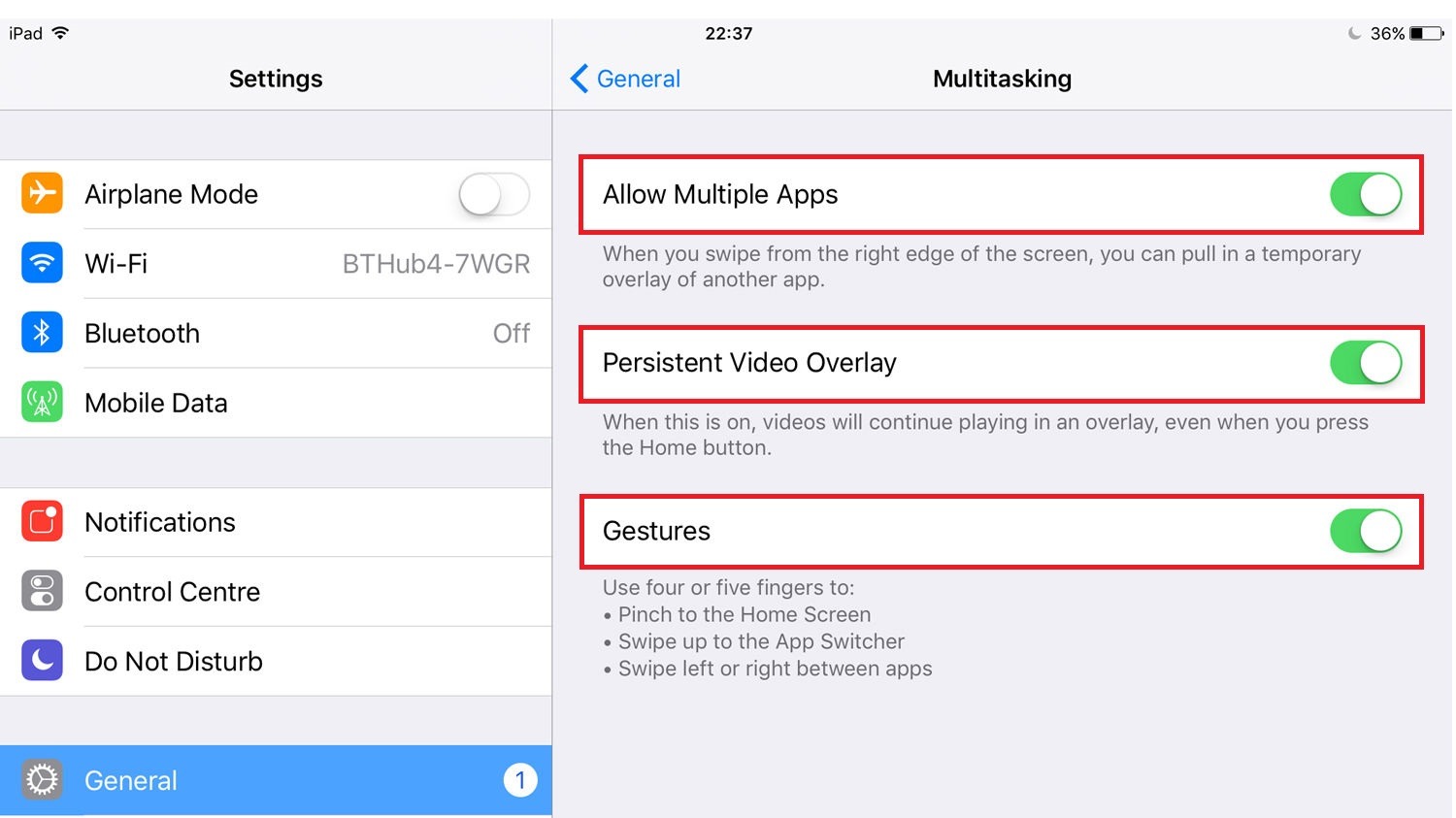
Если он включен, попробуйте отключить его и включить снова, чтобы убедиться, что настройки действуют.
4. Используйте приложение Dock для запуска функции.
iPad-док-станция — это меню ваших любимых приложений в нижней части главного экрана. Он позволяет вам открывать эти приложения и получать доступ к разделенному экрану простым способом.
Когда на экране открыто приложение, просто проведите пальцем вверх снизу, чтобы открыть док.
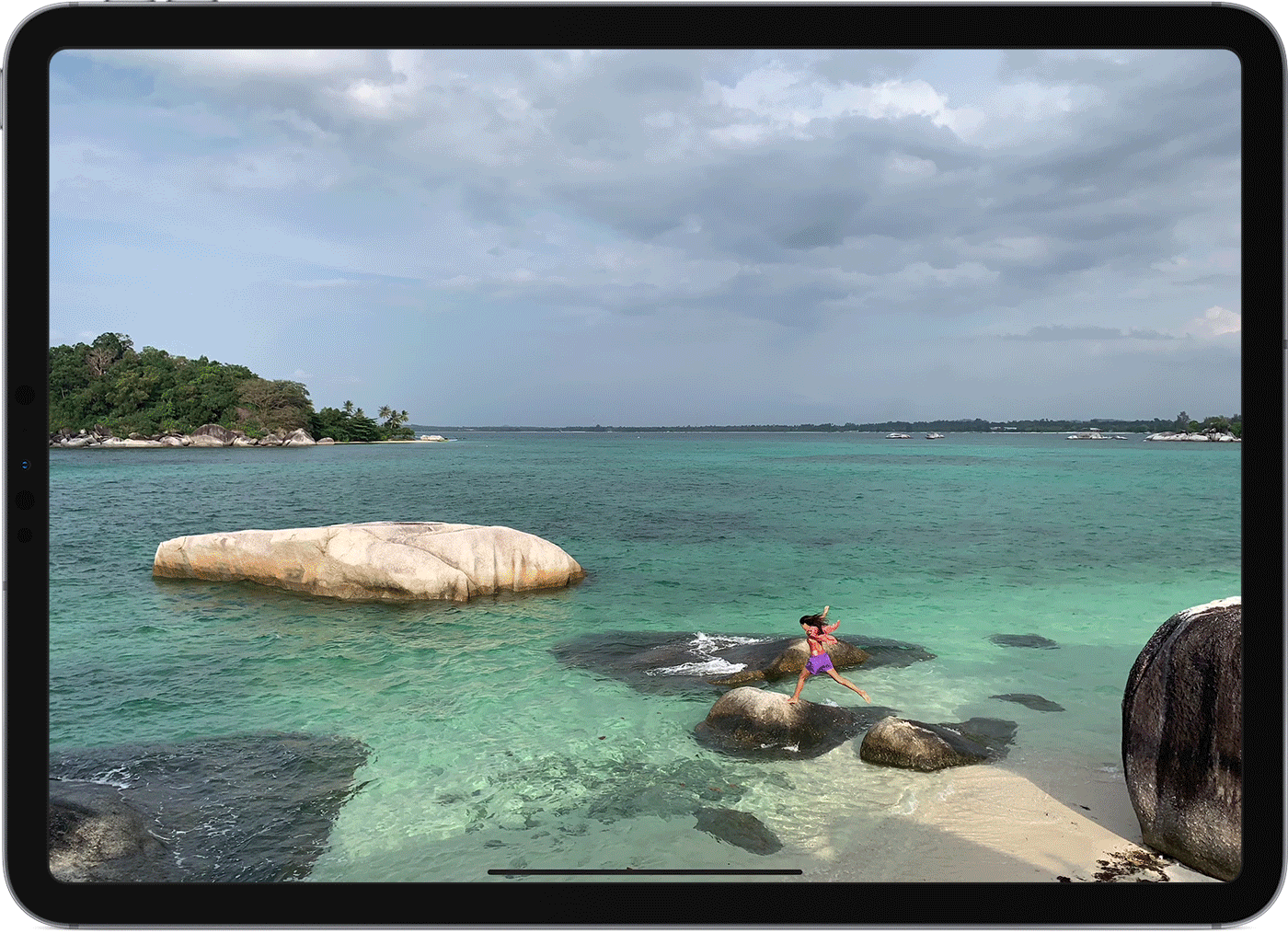
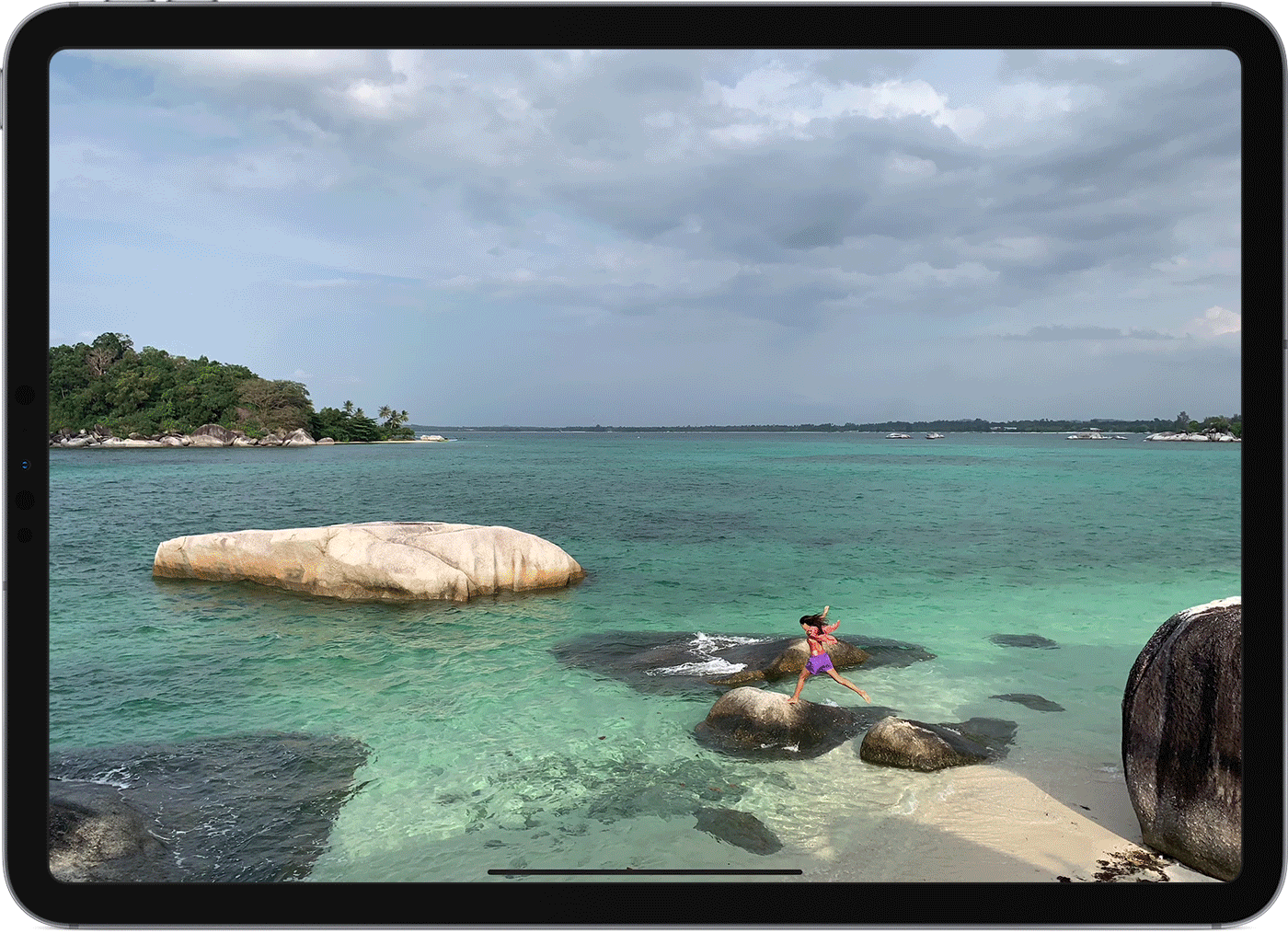
Перетащите второе приложение, которое вы хотите открыть, из Dock на экран. После этого вы сможете просматривать оба приложения на разделенном экране.
Существуют жесты, позволяющие управлять видами на разделенном экране. Также можно просматривать третье приложение или даже использовать приложение во время просмотра видео. Узнайте больше о том, как получить доступ и использовать функцию разделения экрана. на вашем Apple iPad.
5. Перезагрузите iPad.
Иногда эти изменения в настройках вашего iPad не вступают в силу. Это может произойти, особенно если ваше устройство работает в течение длительного времени.
Причина этого в том, что ваше устройство может быть перегружено задачами и не сможет применить новые настройки. Чтобы это исправить, вам нужно разгрузить устройство и перезагрузить его.
Чтобы выполнить этот процесс, коснитесь «Настройки» вашего iPad, затем «Основные», а затем нажмите «Выключение». Перетащите кнопку «Слайд для выключения» вправо, чтобы выключить ее.
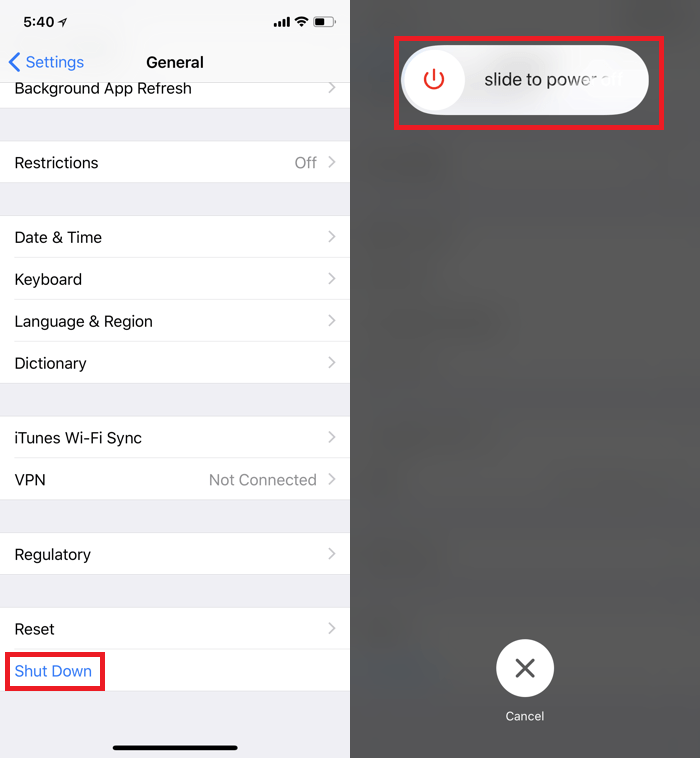
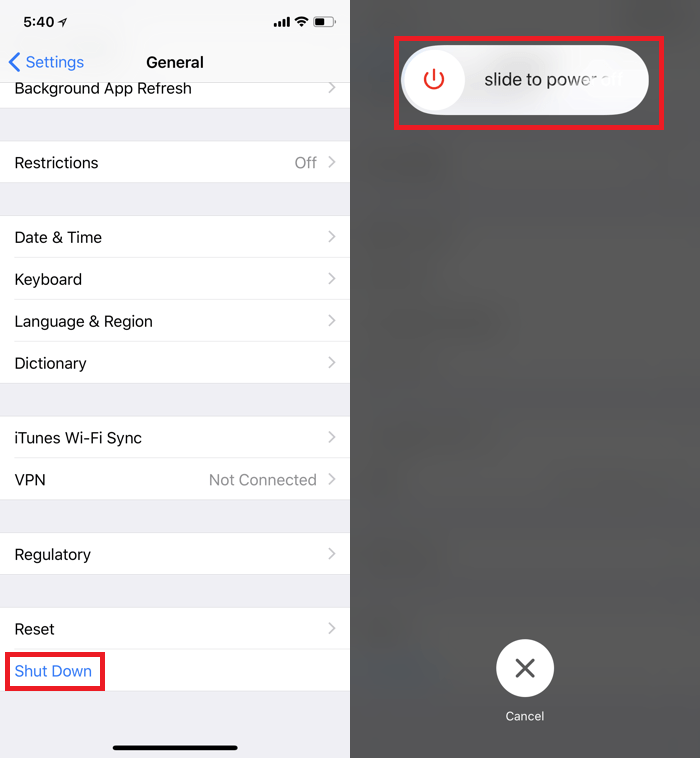
Подождите минуту, прежде чем снова включить его. Если это невозможно, можно попробовать принудительно перезагрузить iPad. Как только устройство полностью загрузится, новые настройки вступят в силу, и разделенный экран заработает.
6. Обновите ОС до последней версии.
Функция разделения экрана может работать некорректно, если в коде операционной системы есть ошибка. Подобные новые функции иногда могут вызывать конфликты в существующем коде.
После обнаружения разработчики Apple немедленно работают над исправлением кода и включают его в последнее обновление.
Чтобы применить последнее исправление ошибки, перейдите в настройки вашего iPad и нажмите «Общие». Найдите и коснитесь параметра «Обновление программного обеспечения», и вы сможете увидеть, доступно ли обновление.
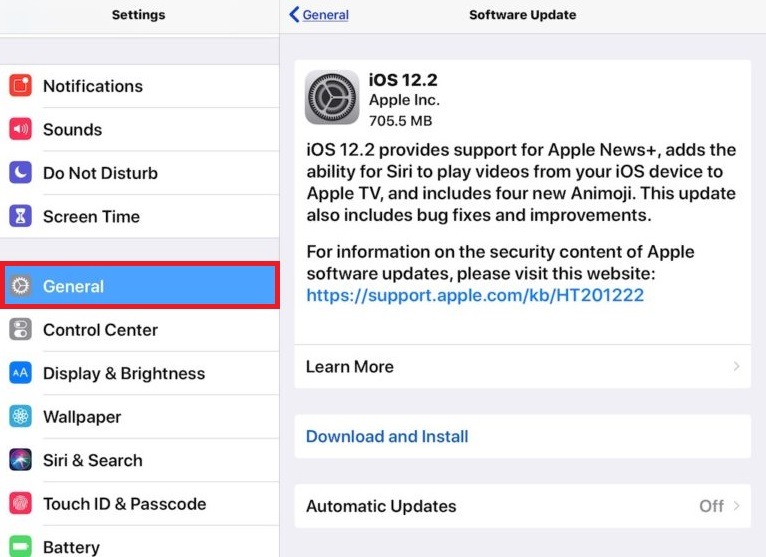
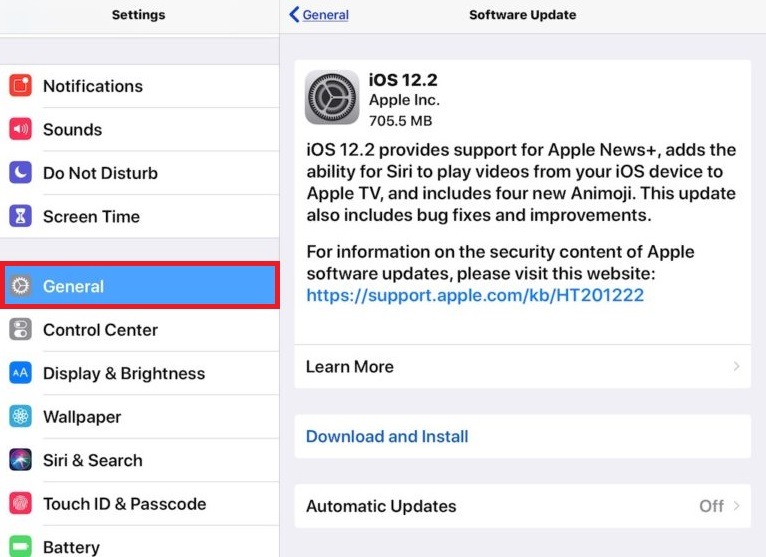
Но если в процессе обновления вы столкнулись с ошибками, то узнать больше о том, что делать следующий. В противном случае функция разделения экрана должна работать после установки обновления.
7. Сбросьте настройки устройства.
Изменения в настройках и обновлениях иногда также могут вызывать конфликт в настройках. В худшем случае это может привести к повреждению текущих настроек вашего iPad.
Чтобы это исправить, вам нужно будет восстановить настройки, сбросив настройки до заводских. Но прежде чем сделать это, убедитесь, что резервное копирование ваших файлов чтобы вы могли восстановить их, когда процесс будет завершен.
Вот как вы можете перезагрузить свой iPad:
- Сначала перейдите в настройки вашего iPad, а затем нажмите «Общие».
- Затем найдите и коснитесь параметра «Сброс», а затем параметра «Сбросить все настройки».
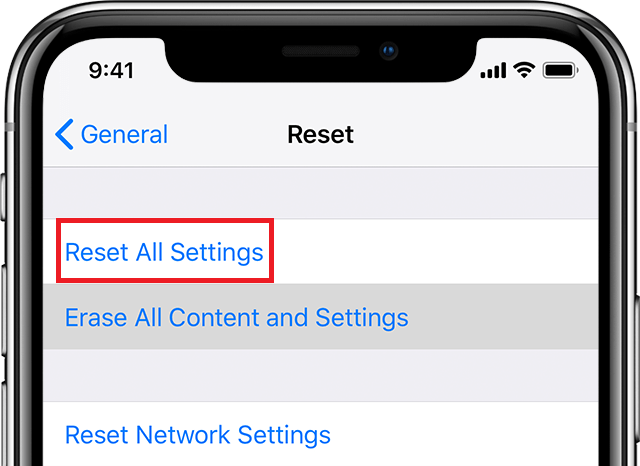
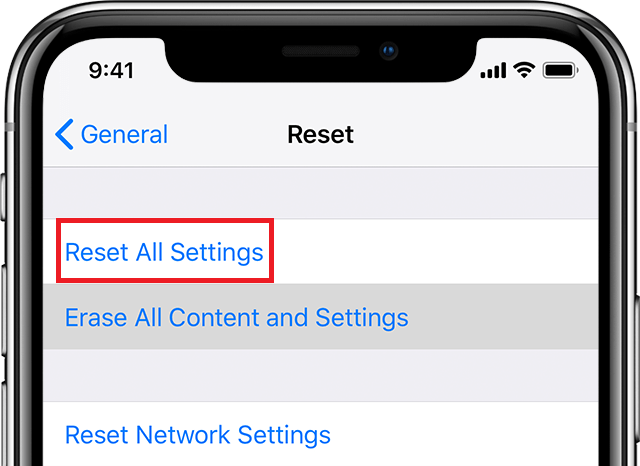
- Если вас попросят ввести пароль вашего устройства, введите его.
- Наконец, подтвердите процесс, чтобы завершить его.
После этого процесса попробуйте настроить iPad с нуля и обязательно настройте его с настройками, указанными в разделе Способ 2 и 3. Если это по-прежнему не работает, повторите этот метод, но на этот раз выберите параметр «Стереть все содержимое и настройки» на шаге 2.
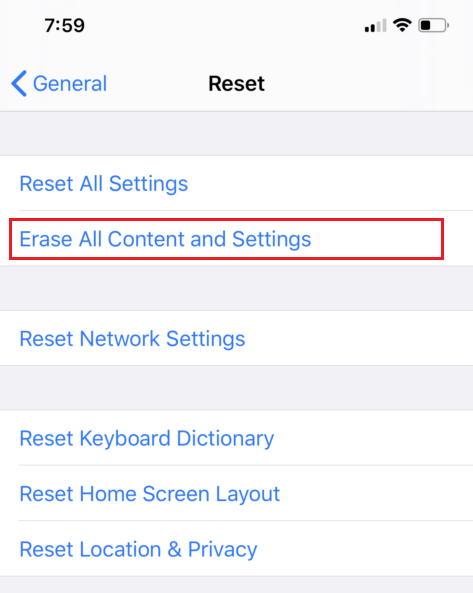
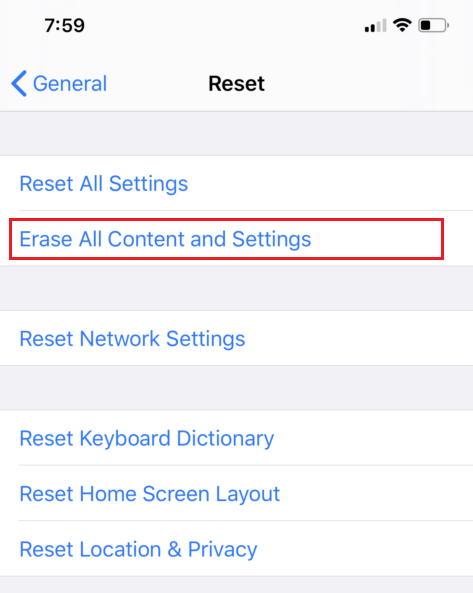
Обязательно настройте его с нуля еще раз, прежде чем восстановить ваши данные в свой iPad из резервной копии.
Если проблема не устранена, вам понадобится помощь экспертов Apple. Услуги сертифицированных Apple технических специалистов доступны по адресу ближайший Apple Store. Проблема на вашем iPad может потребовать расширенного исправления на уровне программного или аппаратного обеспечения. Что бы это ни было, просто обязательно знай варианты гарантии вашего iPad.


Но если в вашей стране нет этих услуг, обязательно узнайте свой доступные варианты поддержки. Если нет, то вам придется записаться на ремонт через Интернет. При этом вам нужно будет отправить свой iPad через оператора связи, чтобы они могли отремонтировать его в своей лаборатории. И вы сможете следить за ходом ремонта В сети.
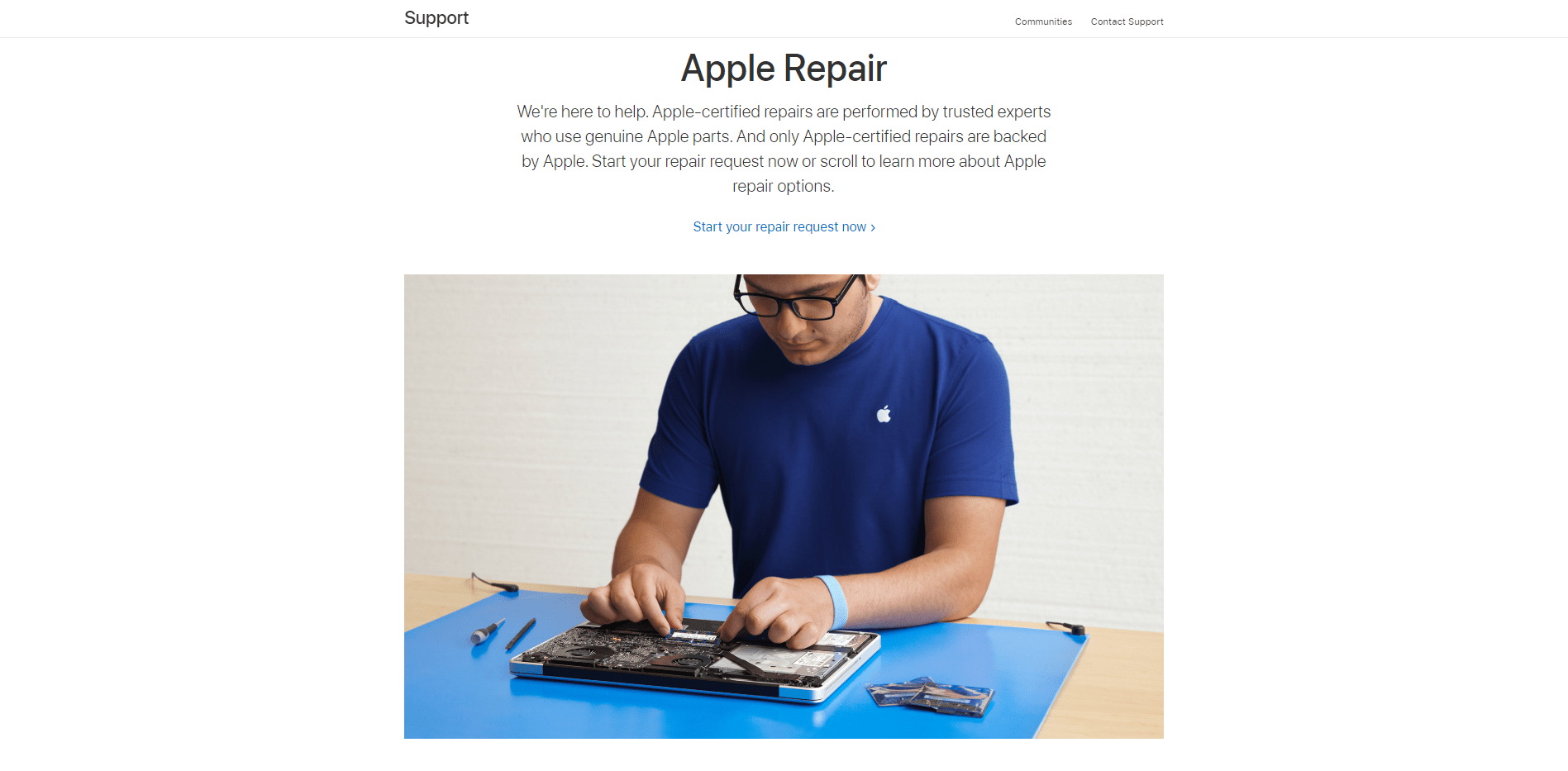
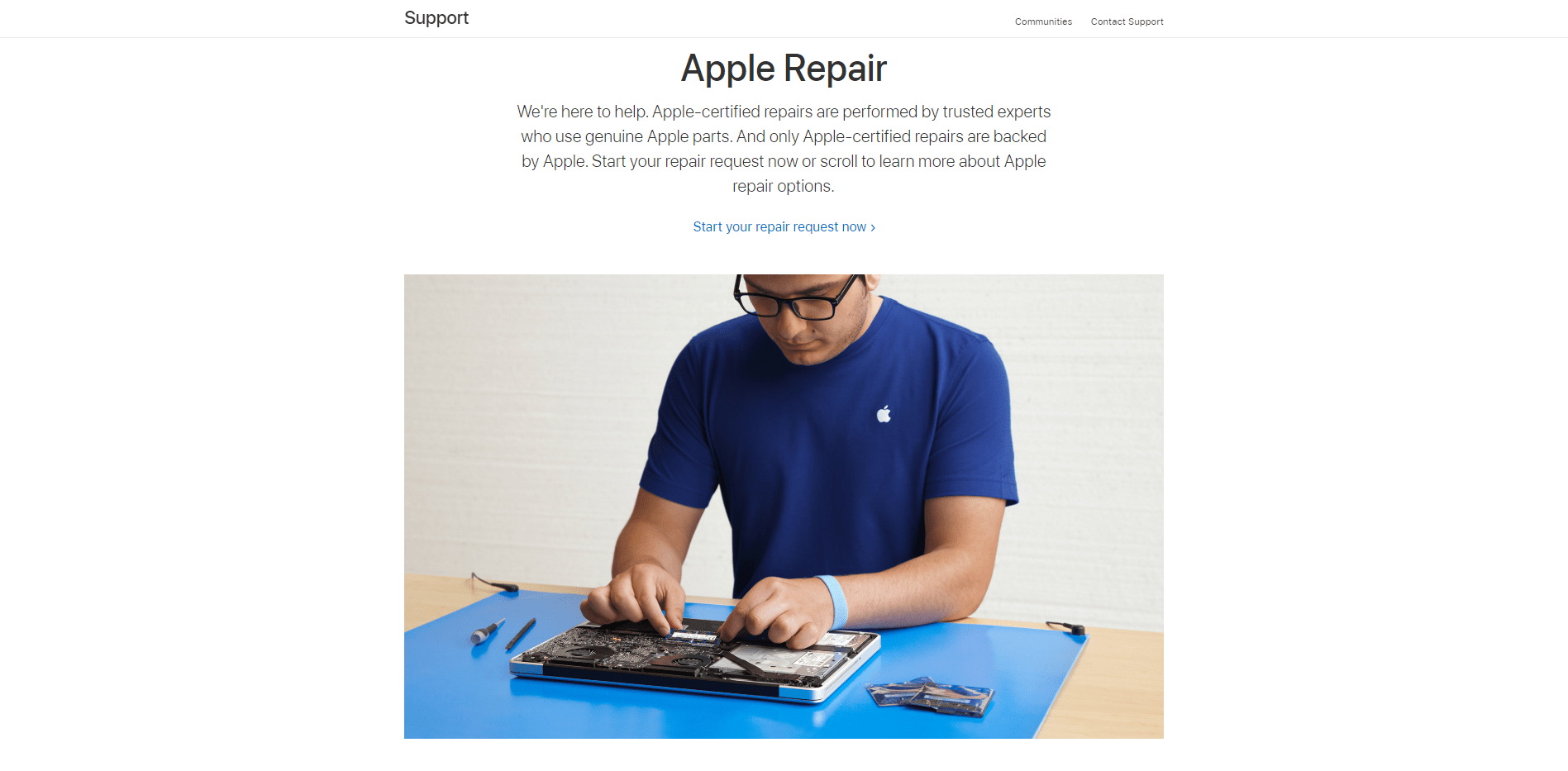
Заканчивая эту статью, мы надеемся, что вы смогли узнать, как исправить проблему с неработающим разделением экрана на iPad. Если у вас есть вопросы по этой теме, пожалуйста, оставьте комментарий ниже. А пока вы все в безопасности, и мы ответим на него, как только сможем.
Если это руководство помогло вам, поделитесь им. 🙂





